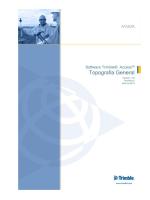Manual Trimble 3600 Zeiss
Descripción completa
Views 265 Downloads 1 File size 814KB
Recommend stories
- Author / Uploaded
- Maria Irina Garcia Rodriguez
- Categories
- Sistema coordinado
- Medición
- Pi
- Archivo de computadora
- Software
Citation preview
TRIM 3 mm BLEED
3 mm BLEED TRIM
TRIM 3 mm BLEED
3 mm BLEED TRIM 3 mm BLEED TRIM
TRIM
3 mm BLEED TRIM
TRIM
Trimble 3600 Zeiss Elta® Manual del Software
Especial & Profesional
PN 571 703 026
Trimble Engineering and Construction Division 5475 Kellenburger Road Dayton, Ohio 45424 U.S.A. 800-538-7800 (Toll Free in U.S.A.) +1-937-233-8921 Phone +1-937-233-9004 Fax
www.trimble.com
www.trimble.com
TRIM 3 mm BLEED
TRIM
TRIM
TRIM
3 mm BLEED
3 mm BLEED TRIM
TRIM 3 mm BLEED
3 mm BLEED TRIM
TRIM 3 mm BLEED
Introducción Este manual es la tercera parte del ma-nual de usuario del Trimble 3600 Zeiss Elta. Contiene la descripción de los programas de aplicación de los paquetes de software Especial y Profesional. Quisiéramos desearle toda clase de éxitos en su trabajo con su Trimble 3600. Si necesita alguna ayuda, nos complacería proporcionársela. Sinceramente suyo
ZSP Geodetic Systems GmbH Carl-Zeiss-Promenade 10 D-07745 Jena http://www.trimble.com
Manual del usuario Trimble 3600 Zeiss Elta 3ª parte Paquetes de software Especial y Profesional Edición 2:
15.06.2001
Versión software actual: V1.15 No. Cat.:
571 703 026
1
Contenido 4
Coordenadas
Poligonal ..................................................4-2 Nueva poligonal......................................4-2 Continuar poligonal ................................4-3 Medir poligonal ......................................4-4 Fin de poligonal ......................................4-9 Ajuste de poligonal ...............................4-10 Mensajes de error .................................4-14 Notas importantes ................................4-14 Intersección de líneas........................... 4-17 Configuración de línea ..........................4-17 Medición en un sistema Local ................4-19 Medición en un sistema de coordenadas.........................................4-23 Mensajes de error .................................4-24 Intersección de arcos............................ 4-25 Configuración de arco...........................4-25 Medición en un sistema Local ................4-28 Medición en un sistema de coordenadas.........................................4-31 Mensajes de error .................................4-32 Transformaciones ................................. 4-33 Transformación Helmert ........................4-33 Definir los Parámetros de transformación .....................................4-34 Transformar desde el sistema B -> A..................................................4-36 Transformar desde el sistema A -> B.................................................4-39 Distancia y desviación............................4-40 Transformación en una línea..................4-43
2
Contenido
Carreteras ............................................. 4-45 Definición de una línea..........................4-46 Definición de un arco ............................4-47 Definición de una espiral .......................4-48 Definición de las estaciones inicial y final ............................................. 4-49 Medición de puntos ..............................4-49 Replanteo de los elementos de una carretera....................................4-51 Puntos de detalle.................................. 4-52 Puntos de verificación............................4-52 Registro de los puntos de verificación ...........................................4-54 Mensajes de error de los puntos de verificación ...........................4-56
5
Aplicaciones avanzadas
Series múltiples .......................................5-2 Preparación ............................................5-3 Medición de la primera mitad de la serie...............................................5-4 Medición en dos caras.............................5-5 Presentación de resultados ......................5-7 Plano 3D...................................................5-9 Trabajo en un sistema local....................5-10 Medición en un sistema de coordenadas.........................................5-13 Cálculo de áreas ................................... 5-15 Cálculo.................................................5-16 Curvas ..................................................5-17 Mensajes de error .................................5-19
3
Contenido
Distancias de conexión......................... 5-21 Sistema local.........................................5-22 Sistema de coordenadas........................5-25 Salir del programa.................................5-27 Mensajes de error .................................5-27
8
Programas de configuración
Configuración de coordenadas ..............8-2 Puntos de detalle ....................................8-2 Poligonal ................................................8-4 Intersecciones .........................................8-4 Transformación Helmert 8-4 Configuración especial Series múltiples
4
8-6 8-6
4
Coordenadas
Los programas Poligonal, Intersecciones de líneas y arcos, Transformación y Carreteras se implementan en los paquetes de software del instrumento Especial y Profesional. Estos programas son herramientas útiles para el trabajo práctico diario de los topógrafos en el campo.
Poligonal
Intersecciones de líneas
Intersecciones de arcos
Transformación
Carreteras
Puntos de detalle
4-1
Poligonal Coordenadas
5
Poligonal
3
Medición de una poligonal mediante colimaciones atrás y adelante, y el cálculo con varias opciones de ajustes. Durante la medición de la poligonal se pueden medir puntos de detalle (tomas aisladas) que pueden también corregirse en la etapa de ajustes.
BP
Pto. detalle Pto. detalle
w2 TP2
w1
BP
E
w3 TP3
BP
TP1 S
Pto. detalle
BP
?
1 ≤ TPi ≤ 20
BP
Se puede medir desde un punto inicial, S, hasta un máximo de 20 puntos traversos, TP, y cerrar en un punto final, E. El estacionamiento en S o E puede incorporar hasta 20 puntos de referencia, BP.
Nueva poligonal Una vez iniciado el programa, el ordenador busca la poligonal actual. Si no se encuentra una poligonal, se inicializa una nueva poligonal y el primer paso consiste en introducir la altura actual del instrumento y la altura del primer objetivo de referencia (en este momento se pueden controlar también otros parámetros):
j para confirmar y registrar la introduc ción de parámetros.
4-2
Poligonal Entonces se puede elegir el método de estacionamiento (coordenada y orientación) del punto inicial:
&
Estacionamiento
Los métodos para estacionar sobre un punto conocido y estacionamiento libre se describen en el capítulo Estacionamiento. Si no hay estacionamiento en altura, entonces la poligonal se calculará sin alturas y el botón de altura mostrará Zoff.
&
Medir poligonal
Tras el estacionamiento, la poligonal empezará con la medición de punto siguiente al primer punto de la poligonal,TP1.
Continuar poligonal Si una vez iniciado el programa se encuentra una poligonal sin terminar, entonces el programa le preguntará si desea continuar a la poligonal existente:
&
Medir poligonal
&
Terminar poligonal
Sí
Para continuar con la poligonal sin terminar existente,
No
Entonces, la poligonal sin terminar será eliminada previa confirmación:
4-3
Poligonal &
Nueva poligonal
Sí
la poligonal será eliminada, y no se podrá continuar en fecha posterior. Sin embargo, los datos medidos permanecerán en el archivo del proyecto. Se inicializará una nueva poligonal.
No
La poligonal sin terminar no será eliminada. Se vuelve al menú Coordenadas.
Medir poligonal
Tras el estacionamiento en el punto inicial S, la poligonal continuará a través de la medición de los puntos siguientes al primer punto de la poligonal, TP : para introducir la altura del reflector (también es posible mediante el botón Inpt).
u
j o m para medir el punto siguiente, TP1.
Tras la medición se visualiza el menú poligonal: Menú Estación Punto inicial
Poligonal
Más medic de können pts siguientes. Messungen im
Medición de más puntos al punto de la poligonal TP.
1
Se puede elegir más mediciones. También es posible efectuar mediciones de 2 caras.
4-4
l
seleccione activado / desactivado.
Poligonal
j o m para iniciar más mediciones. Tras la medición se visualizarán los residuales respecto a la medición media: Más
Más mediciones
±P
Punto act./desact.
Elim
Eliminar medición
Cfg
Configuración
A seleccionar más mediciones con el botón Más, la cuenta de la ronda se repondrá a 1. Efectuando más mediciones de los puntos siguientes y de referencia de la poligonal se conseguirá una precisión mejorada de los puntos de la poligonal.
Rslt
Resultado de las coordenadas de los puntos siguientes, TP (resultado provisional).
Este es el resultado provisional de las coordenadas calculados a partir de las mediciones a los puntos siguientes (FS). El resultado final sólo es posible después de una medición de un punto de referencia, BS, a este punto ( y cualquier ajuste necesario al cierre).
j o z para volver al menú TP. Medir puntos de detalle
Para medir puntos de detalle (tomas aisladas) para el punto de estación. & Coordenadas Puntos de detalle
2
Manejo / Funcionalidad como en Puntos de detalle.
j o m para medir puntos de detalle Los puntos de detalle pueden ajustarse más adelante como los puntos de poligonal TPi. Los puntos de detalle medidos sobre el punto inicial, S, o sobre el punto final de la poligonal, E, no se ajustarán.
4-5
Poligonal Ver la poligonal
3
Visualización de la poligonal hasta este punto. Modo
Visualización de las coordenadas. TP.
Conmutar los resultados
ER EV w
Adel Atrás
HD
Conmuta entre punto siguiente (FS) y punto de referencia (BS).
Termina punto de poligonal
Hz h
Distancia horizontal del punto de referencia (BS) en [m] Distancia horizontal del punto siguiente (FS) en [m] ángulo interno en [gon]
Distancia horizontal – valor medio en [m] Hz - valor medio en [gon] Diferencia en altura - valor medio en [m]
4
Cambia el punto de poligonal con la selección del siguiente TP o del punto final, EP. Elegir 1: Elegir 2:
El siguiente punto de estación es un TP. El siguiente punto de estación es el punto final, E. Tras mover el instrumento, el programa prosigue tomando como punto de referencia (BS) el punto inicial:
4-6
Poligonal Es práctica normal intercambiar el instrumento y el prisma liberando la plataforma nivelante. La altura del instrumento y la altura del prisma en la medición al punto de referencia (BS) se establecerán automáticamente. u o Inpt para cambiar cualquiera de estos valores si fuera necesario. j o m para medir el punto de referen cia (BS) a la estación previa (en este ejemplo éste es el punto inicial). Tras la medición al punto de referencia (BS) es necesario medir el punto siguiente (FS) al siguiente TP:
G ¡ Atención ! ¡No olvide introducir la altura del reflector para la medición al punto siguiente (FS)!
u para introducir la altura del reflector. j o m para medir el punto siguiente (FS).
Después se visualizará el menú Punto poligonal para TP1: Menú Punto poligonal
Es posible terminar aquí el Punto poligonal. Aunque también se pueden realizar más mediciones (adicionales) a puntos siguientes (FS) y de referencia (BS), así como a puntos de detalle (tomas aisladas).
4-7
Poligonal Para terminar el punto poligonal y continuar al siguiente hay que cambiar el punto de estación. En esta etapa se puede salir del programa poligonal, lo que permitirá apagar el instrumento.
z para salir del programa o 4 para pasar al siguiente punto de estación
Entonces debe confirmar si las coordenadas del punto poligonal y del punto siguiente (FS) actuales han de almacenarse para su uso en el siguiente punto de estación.
No
El TP no será almacenado como estación y el programa volverá al menú Punto poligonal para ulteriores mediciones.
Sí
El TP será almacenado. Se continuará con:
En este momento se puede salir de la poligonal
z es posible en cualquier menú.
4-8
A este menú se accede desde cualquier menú del programa pulsando .
z
La continuación de la poligonal es posible inmediatamente o en algún momento posterior. Se puede apagar el instrumento y volver a iniciarlo luego. Cuando se inicie de nuevo, el programa del instrumento volverá a este punto.
Poligonal Fin de la poligonal Continuar al punto final
2
Para elegir el siguiente punto de estación como punto final de la poligonal. Tras la medición de referencia (BS) al TP anterior se visualiza el menú Punto final:
Menú Punto final en estación
z para salir de este menú y guardar el “Punto final” seleccionado como un punto de la Poligonal normal. Luego, el programa prosigue con “Salir de la poligonal“ o “Directo al punto siguien te“ para continuar con la medición de la poligonal. Desde el punto final, E, de la poligonal se pueden realizar más mediciones de referencia (BS) (no se pueden realizar mediciones a puntos siguientes (FS)). Poligonal abierta
4
Se puede terminar la poligonal sin cerrar sobre un punto de coordenadas y dirección conocidos.
Estac. sobre pto. conocido
2
Para controlar y ajustar correctamente la poligonal es necesario cerrar sobre un punto de coordenadas y dirección conocidos, ya sea estacionando sobre un punto conocido o mediante estacionamiento libre. Hay que confirmar la continuación del punto final mediante:
Estacionando sobre un punto conocido se puede seleccionar accidentalmente el resultado provisional del punto final como punto conocido de los datos del proyecto consiguiendo así un falso ajuste. Estacionamiento libre
&
3
No
E no se almacenará como punto final, y el programa no volverá al menú Estación en punto final.
Sí
E se guardará como una estación, dispuesto para controlar la poligonal en la acción de estacionamiento final según se ha seleccionado anteriormente.
Estacionamiento
4-9
Poligonal Resultado estacionamiento
Tras el estacionamiento, programa pasará al menú Fin de la poligonal:
Los puntos de detalle polares pueden medirse aquí como en otros puntos de la poligonal.
Medir poligonal
&
Ajuste de la poligonal Ajuste de la poligonal
3
El ajuste se puede efectuar bien por el ajuste clásico Bowditch (distancia), el ajuste Transit (coordenadas proporcionales), o mediante una Transformación.
utj
para seleccionar.
G ¡ Atención ! Sólo se podrá realizar el Ajuste de la poligonal cuando se haya efectuado un adecuado estacionamiento sobre el punto final E.
ENominal dY
4-10
dX
Emeas
Al estacionar sobre el punto final E se calcularán unas coordenadas y dirección nominales, ENominal. La comparación con el punto final medido, Emeas , mostrará los errores de cierre en dirección del ángulo y coordenadas, los cuales pueden distribuirse sobre la poligonal.
Poligonal Antes de calcular un ajuste Bowditch o Transit se puede distribuir el cierre en falso del ángulo:
No distribuir el cierre en falso del ángulo
No
El cierre en falso del ángulo se distribuirá uniformemente.
Sí
El ajuste se efectúa en el orden siguiente: 1. Distribución del cierre en falso del ángulo (o no). 2. Cálculo del nuevo error de cierre de las coordenadas. 3. Ajuste del nuevo error de cierre de las coordenadas. Ajuste Bowdich
1d
Con el ajuste Bowditch, el ajuste del error de cierre de las coordenadas se realizará en proporción a las distancias medidas con:
vXi
=
dXclos.error ∗ si ∑s
vYi =
dYclos.error ∗ si ∑s
vZi =
dZclos.error ∗ si ∑s
4-11
Poligonal
Modo
Conmutar entre los resultados
Presentación de las coordenadas ajustadas. Rslt
Para visualizar los errores de cierre en falso
Presentación de los ajustes de las coordenadas vXi, vYi, vZi.
z en el menú de ajuste para terminar y almacenar los resultados:
Las coordenadas ajustadas se guardarán en las siguientes líneas de dirección disponibles en los datos del proyecto.
No
los ajustes no se guardarán. Vuelta al menú Punto final.
Sí
Se guardarán las coordenadas ajustadas de la poligonal, seguido por la consulta:
Sí
El ajuste se aplicará también a los puntos de detalle polares medidos (tomas aisladas).
No
4-12
Los puntos de detalle permanecerán con las coordenadas medidas.
Poligonal Ajuste Transit
2d
El ajuste Transit calcula el ajuste del error de cierre de las coordenadas proporcionalmente a la suma de las diferencias absolutas de las coordenada:
vXi =
dXclos.error ∗ ∆Xi ∑ ∆X
vYi =
dYclos.error ∗ ∆Yi ∑ ∆Y
Las coordenadas de las alturas se calcularán en proporción a las distancias medidas. Transformación &
Transformación
3d
Otro ajuste alternativo posible es la transformación de la poligonal poligonal. La transformación se calculará mediante los puntos inicial y final (S y E): Sistema A:
S y Emeas
Sistema B:
S y ENominal
G ¡ Atención ! Con el método transformación no es posible la corrección del ángulo de cierre en falso. No se puede realizar una transformación si los puntos inicial y final son uno mismo (S ≡ E)
4-13
Poligonal Mensajes de error Si existe una inconsistencia en las mediciones a puntos de referencia (BS) y siguientes (FS) entre puntos de estación contiguos:
Cfg
Botón de enlace de configuración de poligonal
&
Configuración Programas Coordenadas poligonal
Si se exceden los límites de error configurados se ofrece la información de error adecuada.
Notas importantes La poligonal actual se maneja en la unidad interna. Esto significa que no es posible trabajar con dos poligonals al mismo tiempo en dos proyectos. F Sugerencia Si ya no está disponible el archivo del proyecto no se pueden restaurar los resultados de la última poligonal medida.
4-14
Poligonal Cambio de batería
Si el instrumento produce el mensaje “Batería baja – por favor, cámbiela” debe interrumpirse por el momento la medición de la poligonal.
z en cada nivel del programa
Elija “Salir de la poligonal“ para cambiar la batería. Iniciando de nuevo el programa poligonal se puede continuar en este punto. G ¡ Atención ! Si no se ejecuta correctamente el programa para cambiar la batería, no hay forma de continuar en este punto.
En instrumentos con un registro intermedio de batería no es necesario salir del programa. No obstante, la batería debe cambiarse rápidamente.
4-15
4-16
Intersección de líneas Coordenadas
5
Intersec. líneas
4
Cálculo de la intersección de dos líneas en diversas combinaciones. Los puntos definitorios pueden ser puntos medidos, puntos de la memoria, o puntos de introducción manual. El punto de intersección, S, también puede replantearse.
2
4
S 1
d12
d34 3
El primer paso consiste en configurar el método para definir las dos líneas de intersección. Las intersecciones se pueden calcular entonces en un sistema local o de coordenadas. Configuración de línea Configuración
1
Aquí se pueden utilizar diversos métodos para definir las dos líneas.
u t para conmutar las opciones. l confirmar las opciones seleccionadas.
4-17
Intersección de líneas PP
Elemento de línea
definido mediante
Línea L1
Punto – Punto Punto – Dirección
Otros parámetros
Ninguno Paralela por un punto Paralela con desviación Perpendicular por un punto
Línea L2
Punto – Punto Punto – Dirección Perpendicular por un punto
Punto-Punto PD
Punto-Dirección PL
Perpendicular por un punto
PaP
Paralela por un punto PaA
Otros parámetros
Ninguno Paralela por punto Paralela con desviación He aquí 4 ejemplos comunes de las diversas posibilidades de configuración:
2 3
3
S
S
Paralela con desviación SeP
4
1
1
PP (-) x PP (-)
PD (-) x PD (-) 12
3
2
3
S
Perpendicular por un punto
4
S
34 1
12 4 1
PP (PaP) x PP (PaP)
4-18
2
PP (SeP) x PP (-)
Intersección de líneas Medición en un sistema local Sistema Local
2
Todos los puntos de la línea se definirán por medición en un sistema local
jom Modo
para medir el punto P1.
Conmuta el modo de medición DHzV /yxz
j o m para medir el punto P . 2
Si el método de definición es ‘punto y dirección’ se puede introducir la dirección después de la medición.:
j para confirmar la introducción. &
Medir en un sistema local
F Sugerencia Antes de la medición del primer punto se puede definir la dirección del ángulo horizontal.
Tras la definición de la línea deben definirse otros parámetros (que hayan sido seleccionados).
4-19
Intersección de líneas
3
2 S 34
12
p.e., Paralela por un punto (PaP).
4 1
j para medir el punto 12 (o 34). 3
# 3-4
2 S
# 1-2
p.e., Paralela con desviación (PaA). La posición de la desviación se define mirando desde el punto P1 al punto P2.
4 1
l para conmutar una posición a izquierda o derecha.
j para confirmar la entrada. 12 3 4
S 1
p.e., Perpendicular por un punto (SeP). 2
j para medir el punto P12 (o 34). La definición de la línea 2 se realiza con el mismo método que para la línea 1. En el caso de perpendicular por un punto se efectuará a continuación la medición del punto 3.
4-20
Intersección de líneas Tras la definición de las líneas se calculará y presentará el punto de intersección:
2 3
Tau 1
PàS
&
S 4
Presentación de las distancias de desviación entre el punto de intersección y los puntos de la línea. Configuración Programas Coordenadas
Si el ángulo de intersección es demasiado agudo o no hay intersección se presenta-rá un mensaje de error.
Rec
Registro de las distancias de desviación,
Cfg
Configuración de los ángulos de intersección,
Rslt
Vuelta a la pantalla del punto de intersección.
Tau ángulo de intersección de las líneas. para registrar el punto de intersec ción.
j
F Sugerencia Si la intersección cae fuera de las líneas se presentará la longitud de la línea. Si el valor del ángulo de intersección Tau es inferior al ángulo seleccionado, el valor se presentará con valores * .
4-21
Intersección de líneas Al terminar el cálculo de la intersección se visualizará el siguiente menú:
Opción 1
Nueva intersección por redefinición de la línea 2.
Opción 2
Nueva intersección por redefinición de la línea 1.
Opción 3
Nueva intersección por redefinición de la línea 1 y de la 2.
Opción 4
Salir del programa.
z salir del programa en cualquier menú de medición:
4-22
No
permanecer en el mismo punto del programa,
Sí
salir del programa.
Intersección de líneas Medición en un sistema de coordenadas Sistema de coordenadas
3
Antes de trabajar en un sistema de coordenadas es necesario disponer de un estacionamiento actual.
Con la elección de la opción 1 se dejará en el programa la definición de estacionamiento y el sistema de coordenadas actuales.
La mayor parte del programa es idéntica a la del sistema local. En las secciones siguientes se explican las diferencias. Definición de líneas Los puntos de definición pueden darse en diversas formas: • • • •
Edit
Llamar el punto del editor
Intr
Introducir el punto
Medición del punto de la línea (como en Local) Llamada del punto usando Edit Combinación de medida y llamada Introducción manual con Inpt
u t j para llamar el punto P del 1
Editor.
j o m para medir P . 2
El cálculo del punto de intersección es el mismo que en el sistema local.
4-23
Intersección de líneas Sin embargo, tras confirmar y registrar el punto de intersección se puede replantear el punto:
Sí
El punto se replanteará en el programa de replanteo, en forma normal
No
No hay replanteo, proseguir con el programa.
Mensajes de error 4 2
3
Si no hay intersección, o si el ángulo de intersección es menor que el definido en la configuración, se presentará el siguien-te mensaje de error:
1
4 2 1 3
4-24
Si dos de los puntos que definen la línea son idénticos:
Intersección de arcos Coordenadas
5
Intersec. de arcos
5
Cálculo de los puntos de intersección de 2 círculos o de un círculo y una línea. Los puntos de definición pueden medirse, llamarse o introducirse. Luego se puede replantear el punto de intersección.
S2 M2
M1 S1
El primer paso consiste en configurar la definición de la intersección, y luego elegir la definición en un sistema de coordenadas local.
Configuración de arcos Configuración
1
Este menú contiene muchas definiciones disponibles
u t para conmutar las opciones. l para confirmar las selecciones.
4-25
Intersección de arcos MP-R
Elem. Intersección definido por Círculo 1
Punto medio - Radio MP-K1
Punto medio – Punto arco 2KP-R
2 puntos arco – Radio 3KP
Otros elementos Ninguno Paralela desv de radio Elemento 2
Paralela desv. del radio
Arco 2 Línea
Geometría elemento 2 Arco 2
3 puntos arco
PaR
Pto. medio – Radio Pto. medio – Pto arco 2 pts arco – Radio 3 puntos arco
Pto. medio – Radio Pto. medio – Pto arco 2 pts arco - Radio 3 puntos arco
Otros elementos Ninguno Paralela desv de radio Línea Punto – Punto Punto – Dirección Otros elementos Ninguno Paralela por punto Paralela por desviac. Perpendicular a punto G ¡ Atención ! Para definir un arco con 2 puntos de arco seleccione los dos puntos K1 y K2 en un orden tal que el punto medio quede a la derecha de la línea K1-K2 (vista desde K1 a K2).
4-26
Intersección de arcos Intersecciones He aquí ejemplos de 4 posibilidades de intersecciones: Intersección Arco – Arco Primero se calculará el punto S1 conforme queda a la derecha de la línea M1 – M2. El segundo punto de intersección se visualizará con el botón S-2.
S2 M2 M1 S1
Intersección Arco – Línea M1
Primero se calculará el punto de intersección S1. El segundo punto de intersección se visualizará con el botón S-2.
S2
S1
Intersección Arco – Paralela M1
S2
2
S1
Primero se calculará el punto de intersección S1. El segundo punto de intersección se visualizará con el botón S-2.
1
12
2
S2 M1 S1 1
Intersección arco – Perpendicular En este caso, S1 está a la derecha de la línea y se calculará primero. El segundo punto de intersección se visualizará con el botón S-2.
4-27
Intersección de arcos 12
Intersección arco izquierda – Perpendicular
S2
Si el arco se extiende a la izquierda de la línea P1 – P2 se calculará primero el punto de intersección S1 por quedar más próximo a la línea P1 – P2 . El segundo punto de intersección se visualizará con el botón S-2.
2
M1 S1
1
Intersección arco derecha – Perpendicular
2
Si el arco se extiende a la derecha de la línea P1 – P2 se calculará primero el punto de intersección S1 por estar más próximo al punto 12 . El segundo punto de intersección se visualizará con el botón S-2.
S2 M1 1
S1 12
Medición en un sistema local Sistema local
2
Tras la configuración se pueden medir los puntos de definición.
j o m para medir M . 1
Entonces introduzca el radio del arco 1:
j para confirmar la entrada.
4-28
Intersección de arcos Dependiendo de la configuración se podrán definir aquí más elementos: +dR
R
-dR
j para confirmar la desviación paralela. Definición del elemento 2
&
Intersección de líneas
Luego se definirá el segundo elemento. Si el elemento es una línea, consulte la sección Intersección de líneas. Tras la definición de los elementos se calculará y presentará el primer punto de intersección:
j para registrar el punto de intersec ción.
S-2
Para ver el segundo punto de intersección
PàS
Para visualizar las demás distancias de desviación
Reg
Registro de las desviaciones
Cfg
Configuración del ángulo de intersección
Rslt
Tau
Vuelta al punto de intersección Angulos de intersección
4-29
Intersección de arcos El ángulo de intersección, Tau, se define como sigue:
τ
Intersección Círculo-Círculo
τ
Tau
ángulo de intersección de ambas tangentes
Intersección Círculo -Línea Tau &
Configuración Programas Coordenadas
Rslt
Vuelta a la pantalla de intersecciones
ángulo de intersección de la tangente con la línea.
Los límites del ángulo Tau se definen en la configuración de intersecciones.
j para confirmar y registrar. Una vez terminado el cálculo de los puntos de intersección, el siguiente menú permitirá otras posibilidades de cálculo:
4-30
Opción 1
Intersección por redefinición del arco o de la línea 2.
Opción 2
Intersección por redefinición del arco 1.
Opción 3
La intersección se redefinirá con los arcos 1 y 2.
Opción 4
Salir de Intersección de arcos.
Intersección de arcos
z en cualquier menú de medición, para salir del programa:
volver y proseguir con el programa, Escapar sin guardar. Medición en un sistema de coordenadas Sistema de coordenadas
3
Antes de trabajar en un sistema de coordenadas es necesario disponer de un estacionamiento actual.
La mayor parte del programa es idéntica a la del sistema local. En las siguientes secciones se explican las diferencias. Definición de líneas
Con la elección de la opción 1 se dejará en el programa la definición de estacionamiento y el sistema de coordenadas actuales.
Edit
Intr
Llamada de los puntos de los datos del proyecto
Los puntos de definición pueden darse en diversas formas: • • • •
Medición del punto de la línea (como en Local) Llamada del punto usando Edit Combinación de medida y llamada Introducción manual con Inpt
u t j Llamada del punto medio del arco, M1, en el Editor.
Introducir un punto
4-31
Intersección de arcos
j o m para medir el punto M . 2
El cálculo del punto de intersección es el mismo que en el sistema local. Sin embargo, tras confirmar y registrar el punto de intersección, el programa le preguntará si desea replantear el punto:
Sí
El punto se replanteará en el programa de replanteo, en forma normal
No
No hay replanteo, proseguir con el programa.
Mensajes de error Si no se puede calcular la intersección:
M2
M1
2
M1 1
4-32
Si la línea se extiende exactamente sobre la tangente o no la intercepta:
Transformaciones Coordenadas
5
Transformaciones
6
Mediante la selección de entre 2 y 20 puntos comunes, es posible transformar un conjunto de coordenadas en el sistema A a un sistema de coordenadas en el sistema B, o viceversa.
X
x o m
P2 P1
dy dx
y
Y
Selección del tipo de transformación
Transformación Helmert Transformación Helmert 1
Cálculo de los parámetros de transformación por un máximo de 20 puntos idénticos. ?
2 ≤ PT ≤ 20
Menú de Transformación Helmert. La Transformación Helmert se inicia con la definición de los parámetros de transformación
4-33
Transformaciones Definir los parámetros de Transformación Definición Transformación
1
Definición de los parámetros de transformación mediante la selección de puntos idénticos en ambos sistemas.
Seleccione 1 para definir los nuevos parámetros de transformación mediante la selección de puntos comunes en el sistema A y en el sistema B.
Los puntos YX e yx se filtrarán. Seleccione puntos para definir el sistema A. Filt Mode
Más
Elim
4-34
Seleccionar filtroProj Conmutar al sistema local
Búsqueda de los puntos de la misma forma que en el editor normal.
u t j para seleccionar y confirmar.
para añadir más puntos desde el editor
Se pueden seleccionar hasta 20 puntos
para eliminar un punto de la lista
puntos del sistema B
j para continuar con la selección de los
No
para volver a la lista del sistema A
Si
para proseguir y seleccionar puntos comunes en el sistema B
Transformaciones
z para volver al menú de Transformación Helmert
j para añadir puntos a la lista del sistema B
Más
para añadir más puntos desde el editor
Elim
para eliminar un punto de la lista
Los puntos deben seleccionarse en la misma secuencia. Se puede tener un número impar de puntos en los dos sistemas. El software ignorará cualquier punto adicional que carezca de pareja.
j para calcular la transformación
No Sí
&
para escapar al menú de Transformación para calcular la Transformación Helmert
Estacionamiento
La operación de los botones y sus funciones son las mismas que en los programas de estacionamiento.
z para ver el resultado de la transformación y los parámetros de transformación.
4-35
Transformaciones
dy, dx Intercambio de coordenadas Om
Angulo de orientación
s
Factor de escala
o, a
Parámetros de transformación
Si sólo se transforman 2 puntos únicamente se calcularán los cambios de coordenadas (dy, dx) y el ángulo de orientación. No
Vuelta al menú de resultados.
Sí
Guardar los parámetros resultados y volver al menú de Transformación Helmert.
Transformación desde el sistema B -> A Sistema B - > A
2
Esto permite la transformación de puntos en el sistema B al sistema de coordenadas A G ¡ Atención ! Si actualmente no hay una transformación definida, el programa saltará automáticamente a Definición de transformación
Seleccione del menú en la forma usual. Si actualmente existe una transformación definida:
4-36
Transformaciones
No
para redefinir los parámetros de transformación
Sí
para utilizar los parámetros de transformación existentes a fin de definir el cambio de coordenadas.
z para volver al menú de Transformación Helmert
Filt Modo
Proy
Seleccionar filtro Conmutar al sistema local
j para seleccionar el punto inicial de un bloque de puntos que se ha de transformar
Cambiar el proyecto
j para seleccionar el punto final de un bloque de puntos que se ha de transformar
F Sugerencia Si sólo desea transformar un punto, seleccione éste como punto inicial y final
4-37
Transformaciones No volver al menú de Transformación Helmert para Sí
para proseguir con el cálculo de la transformación
Seleccione si los puntos deben computarse con una distancia ponderada (puntos en la vecindad). Las coordenadas transformadas serán registradas en el archivo del proyecto actual.
G ¡ Atención ! Para el cálculo de puntos de vecindad mediante distancias ponderadas se necesitan un mínimo de 3 puntos idénticos.
Al hacer un cómputo con distancias ponderadas de puntos de vecindad, los residuales de los puntos idénticos serán reducidos a cero. Los puntos no idénticos transformados serán reajustados por nuevos residuales, dependiendo de su posición a los puntos idénticos. Los puntos transformados se almacenarán con la identificación de punto PI y sus nuevas coordenadas en el archivo del proyecto.
4-38
Transformaciones G ¡ Atención ! Sólo se calcula una Transformación 2D. Los valores de las alturas permanecerán como eran originalmente.
No
Sí
para volver al menú de Transformación Helmert para seleccionar y transformar más puntos
Transformar del sistema A -> B Sistema A -> B
3
Utilice este método para transformar puntos en el sistema A al sistema de coordenadas B &
Transformación Sistema B à A
Para efectuar la transformación siga el método descrito anteriormente.
4-39
Transformaciones Distancia y desviación Distancia y desviación
2
Las coordenadas de una medición de una línea ortogonal local se transformarán al sistema de coordenadas global.
X
x
EP SP
y
PT = 2
?
Y
Deben conocerse las coordenadas de dos puntos idénticos (punto inicial y punto final) en ambos sistemas. Seleccione el punto inicial en el sistema de coordenadas global:
z
para volver al menú
de Transformación. PNr
4-40
Para buscar por número de punto
Busc
Para buscar usando PI
Proy
Para seleccionar otro proyecto
j para seleccionar. Seleccione el punto final, EP, en la misma forma:
Transformaciones
j para seleccionar el punto final. Los dos puntos han de definirse ahora en función de la línea de medición. Hay que introducir la distancia y la desviación desde la línea de medición:
z para salir al menú de Transformación Introduzca la distancia y la desviación para el punto inicial, SP.
t o u para conmutar entre las entradas
j para confirmar
Introduzca la distancia y la desviación para el punto final, EP
t o u para conmutar entre las entradas
j para confirmar La distancia medida entre los puntos SP y EP se comparará con la distancia calculada a partir de las coordenadas globales.
4-41
Transformaciones La pantalla siguiente presentará la comparación:
z para volver al menú de Transformación Se calculará un factor de escala para la línea de medición utilizando el error de distancia.
j para continuar Se calculará la transformación. Mediante la introducción de la distancia y la desviación de un punto en relación a la línea de medición es posible calcular y registrar las coordenadas globales.
z para volver al menú de Transformación Introduzca la distancia y la desviación al punto
j para continuar z para volver a la
pantalla de Distancia y desviación sin registrar Introduzca la identificación de punto, PI, requerida.
j para introducir las coordenadas y la PI en el proyecto actual.
4-42
Transformaciones Transformación sobre una línea Transform. sobre una línea
3
X
x
EP SP
y
Y
La definición del sistema global en relación con la línea de medición se realiza de igual forma que la descrita anteriormente para distancia y desviación. Una vez calculada la transformación es posible llamar puntos en sistema global desde el editor, a fin de calcular la distancia y la desviación del punto desde la línea de medición local:
z
para volver al menú
de Transformación PNr
Para buscar por número de punto.
Identifique las coordenadas requeridas en la forma usual.
4-43
Transformaciones Busc
Proy
Para buscar usando PI Para seleccionar otro proyecto.
j para seleccionar el punto de coordenadas
z para volver a la selección de las coordenadas globales sin registrar Se calcularán y presentarán la distancia y la desviación.
j para registrar las coordenadas locales en el proyecto actual y volver a la pantalla de selección de coordenadas globales
4-44
Carreteras Coordenadas
5
Carreteras
7
Definición de elementos en relación a una línea, arco o espiral.
T
Pi
S
Pi
H
A
R
E
R
M Al seleccionar el programa de Carreteras se visualizará el estacionamiento actual:
Compruebe el estacionamiento actual. Una vez confirmado el estacionamiento, el programa le preguntará si desea emplear el elemento de línea de carretera últimamente utilizado:
4-45
Carreteras Sí
el programa irá directamente a la entrada de estación y desviación del último elemento.
No
se presentará el siguiente menú de Elemento:
u t j Elegir y confirmar. z Salir del programa. Definición de una línea Línea
1
Menú Editor del elemento línea. Medi
Medir el punto a definir.
Edit
Llamar a un punto de un proyecto usando el editor.
4-46
Es necesario definir los puntos inicial y final de la línea mediante introducción, medición, o llamada del proyecto.
j para confirmar Una entrada incompleta o inconsistente ocasionará el siguiente mensaje de error:
Carreteras Definición de un arco Arco
2
Menú de introducción de los elemento de un arco. La definición de un arco exige un mínimo de dos puntos. ?
Valores de posición 0 ... 9999 m
?
Valores de ángulo 0 ... 400 gon
Introducción de los elementos del arco conocidos. La dirección es según se ve desde el punto inicial.
l j Medi
Para medir el punto a definir.
Graf
Para obtener una presentación gráfica de los elementos requeridos.
para conmutar la dirección. para confirmar.
Demasiado pocos elementos, o una inconsistencia producirá el siguiente mensaje de error:
Presentación de los elementos requeridos
4-47
Carreteras Definición de una espiral Espiral
3
Medi
Medir el punto a definir
?
Valor de posición 0 ... 9999 m
Definición del los puntos inicial y final mediante introducción, medición o llamada de un proyecto.
0,00 = ∞ Introducción de los elementos de la espiralconocidos. La dirección es según se ve desde el punto inicial.
l j
para conmutar la dirección. para confirma y continuar.
Un número insuficiente de elementos, o una inconsistencia de la figura producirá el siguiente mensaje de error:
Graf
4-48
Para una presentación gráfica de los elemento requeridos
Presentación gráfica de los elementos requeridos.
Carreteras Definición de las estaciones inicial y final
Introducción de las estaciones inicial y final (también conocidas como enlaces). Esta entrada es opcional.
j z
para confirmar. vuelta a los elementos de la línea de carretera
Este aviso se presenta cuando se produce una inconsistencia entre las coordenadas de las posiciones y la introducción de la estación. Sí
Continuar con la inconsistencia conocida.
No
Vuelta a la introducción de definición.
Medición de puntos
Tras la definición de los elemento de la línea de carretera se pueden medir los puntos o se pueden replantear referidos al elemento de la línea de carretera definido.
t + j para seleccionar e iniciar, o 4-49
Carreteras
z para terminar el elemento de la línea de carretera.
Sí
No
Medir
Vuelta al menú de selección del elemento de línea de carretera. Proseguir con la medición del elemento de línea de carretera.
1
j o m para medir. Modo
Reg
4-50
Conmuta la presentación de SDHzV, HDHzh, YXZ Registro adicional de los valores presentados por Modo.
El punto medido se calculará referido al elemento de la línea de carretera y se presentarán su estación y desviación. ST
Estación
O
Desviación
z salir del menú de medición, proseguir con la selección de otro elemento de la línea de carretera.
Carreteras Replanteo de puntos de línea de carretera IncN IncS
Para incrementar los elementos de estación y desviación una vez replanteado cada punto.
u t para elegir Utilizando ± se definirá la izquierda (-) o derecha (+) de cada línea.
j
para confirmar.
El instrumento girará a la dirección requerida y se visualizará la pantalla de Replanteo: Nuev
&
Nueva entrada de los elementos de replanteo sin registrar. Coordenadas Replanteo
Replanteo de los elementos en forma normal.
z
para guardar y volver a la introducción de la estación y la desviación.
z
de nuevo para salir de este ele mento.
Sí
vuelta al menú de elemento de línea de carretera.
No
Para continuar replanteando los elementos.
4-51
Puntos de detalle Verificación de puntos
Pi )
HD2-3
SD1
o •
entre puntos sucesivos ( Pi -> Pi+1 )
S
∆h2-3 SD2-3 SD3
Medición en un sistema local.
P3
o •
P2
SD2
por •
∆h1-2
Medición o llamada de puntos de un archivo de proyecto en el sistema de coordenadas de la estación.
±
: SDHzVS-Pi
:
: SD1 - i , HD1 - i , ∆h1 - i o
:
: SDi - i+1 , HDi - i+1 , ∆hi - i+1
El número de puntos Pi sólo está limitado por la capacidad de almacenamiento del portador de datos.
ut j para seleccionar el sistema de coordenadas.
5-21
Distancias de conexión Sistema local Sistema local
1
Las distancias de conexión se calcularán sólo por puntos medidos. En un sistema local se puede trabajar con o sin un estacionamiento en altura. Sin estacionamiento en altura se toma como altura de referencia una altura de estación z=0.000. Utilizando el estacionamiento en altura real, todos los valores z en el sistema local se refieren a la altura Z del estacionamiento. Al seleccionar estacionamiento en altura se visualizará el último estacionamiento para control:
No
De vuelta al último menú.
Sí
Se aceptará el estacionamiento en altura. Más con la medición de distancias de conexión:
El primer punto (punto inicial) P1 ha de ser medido.
jo m
para medir.
Las siguientes mediciones y cálculos dependen ahora de la acción del botón :
%
5-22
Distancias de conexión 1àP
Dist. conex. P1 à Pi
Se calcularán las distancias de conexión desde P1 a los restantes puntos de medición Pi.
j o m para medir. PàP
Pi+1
Dist. conex. Pi à
Se calcularán las distancias de conexión de puntos sucesivos Pi - Pi+1.
j o m para medir. F Sugerencia Durante la medición se puede conmutar entre 1-P y P-P. Conmutar para la visualización de más resultados de medición. Modo
Reg
Modo 1 Dist. conex. Dist inclinada SD Dist. conex. Dist. horizontal HD Dist. conex. Diferencia en altura h Registro adicional de los resultados visualizados pulsando Modo, dependiendo del conmutador de registro R-C, R-MC.
Modo 2 Dist. conex. Dist inclinada SD Dist. conex. Dist. horizontal HD Altura Z (Estacionam. en altura) Altura z (Sistema local) Modo 3
Coordenadas locales x, y, z
Modo 4
Medición original SD, Hz, V
5-23
Distancias de conexión
F Sugerencia El botón de registro R-M, R-C o R-MC define qué clase de datos se almacenarán, pulsando para medición o Rec para el registro adicional de resultados. Para guardar los resultados calculados (p.e. HD, h, x, y, z, Z) el conmutador de registro debe ser R-C o R-MC .
j
R-MC
&
5-24
R-M
Conmutar el modo de registro
(1)
Sistema local de medición
Todos los demás botones en el menú de medición tienen una funcionalidad similar a la descrita en aplicaciones tales como Medir en un sistema local o Medición de punto de detalle.
(2)
sólo los valores de medición originales R-C sólo los valores calculados (3) R-MC ambos
Distancias de conexión Sistema de coordenadas Sistema de coordenadas
2
La Distancia de conexión se calculará mediante la llamada de puntos del archivo del proyecto o por medición. Es posible una combinación de ambos. Botones & Administr. de datos Editor
El programa pasa automáticamente al Editor para llamar al punto inicial P1 del archivo del proyecto.
u t j para seleccionar, o z para salir del Editor. Entonces ha de medirse el punto inicial:
j o m para medir. El programa permanece en el menú de medición para posteriores mediciones.
j o m para medir. Edit
&
Llamar puntos del archivo del proyecto
Utilice Edit para volver al Editor para llamar puntos del archivo del proyecto. El programa permanece luego en el Editor. Pulse para volver al menú de medición.
Distancias de conexión Sistema local
La operación y el manejo de los botones es similar a la de medición de distancias de conexión en sistema local.
z
5-25
Distancias de conexión Si se llamó un punto del archivo del proyecto, el programa permanece en el Editor para llamar más puntos Pi :
para seleccionar o salir del Editor para medir más puntos.
utj
z para
Tras la selección de un punto del archivo del proyecto se calcula la distancia de conexión y se visualiza una pantalla de resultados:
j para guardar el resultado en el archi vo del proyecto.
z no se guarda nada, vuelta al Editor. 1àP
Distancia conexión P1 à Pi
Se calcularán las distancias de conexión desde P1 a los restantes puntos de medición Pi.
PàP
Distancia conexión Pi à Pi+1
Se calcularán las distancias de conexión de puntos sucesivos Pi - Pi+1.
5-26
Distancias de conexión Salir del programa Para salir de todos los menús, pulse
z.
Se presenta el menú de medición
No
Se vuelve al menú de medición.
Sí
Se cancela el programa y se vuelve al menú Especial.
Mensajes de error En el caso de medición o llamada de puntos idénticos para el cálculo de una distancia de conexión, se presentará:
Mida o llame otro punto (diferente). Si no se encuentran puntos de coordenadas en el archivo del proyecto, se presentará:
Introduzca las coordenadas del punto o se podrá realizar entonces la medición de puntos.
5-27
5-28
8
Configuración de programas
Este capítulo describe la configuración de los programas de aplicación en los paquetes de software Especial y Profesional .
Configuración de coordenadas
Configuración especial
8-1
Configuración de coordenadas Programas
2
Coordenadas
2
Menú Configuración de los Programas de coordenadas. Puntos de detalle
1
Configuración punto de verificación. Menú Configuración punto de verificación.
Puntos de detalle
1
Límites de error
1
Introducción de los valores en las unidades de medida predeterminadas. Valores por defecto:
Introducción de diferencias admisibles para puntos verificados varias veces. ?
0.000 ≤ da < 1 gon 0 ≤ dr/dq/dl/dh < 1 m
Desviación lineal dr:
0.030 m
Desviación angular da:
0.0050 gon
Desviación transversal dq:
0.020 m
Desviación longitudinal dl:
0.020 m
Desviación en altura dh: 0.020 m
Puntos de detalle Registro
1 2
Activa / Desactiva el registro de los valores medios y de las diferencias.
8-2
lpara conmutar, j para aceptar.
Configuración de coordenadas Puntos de detalle
1
Radio de búsqueda
3
Introducción de un radio de búsqueda. ?
0.000 ≤ SR ≤ 1 m
Introducción de un radio de búsqueda donde el programa busca múltiples puntos.
j para aceptar. Detail Points Conmutar Activar/Desactivar punto de verificación Seleccionar si se ha de buscar por número de punto o por radio de búsqueda.
1 4
l Para conmutar. j para aceptar. F Nota Si activa el punto de verificación, el programa le preguntará adicionalmente cuándo se inicia el programa de medición del punto de detalle para la activación de esta función. Si desactiva el punto de verificación, el programa no le hará dicha pregunta. Si el punto de verificación no es necesario será mejor desactivarlo. Para archivos de proyecto grandes sería una función de búsqueda que malgastaría tiempo.
8-3
Configuración de coordenadas Poligonal
3
Definición de los límites de error para los resultados de las mediciones de poligonales.
Intersecciones
ut a los campos de entradas. j para aceptar la entrada.
4
Definición de límites para geometría deficiente.
ut a los campos de entrada. j para aceptar la entrada. Transformación Helmert Configuración de la Transformación Helmert.
6
Menú Configuración de la Transformación Helmert. &
8-4
Configuración Estacionamiento
Esta configuración es similar a la del estacionamiento libre.
Configuración de coordenadas
Definición de los límites de error de la desviación lineal para los puntos transformados.
ut a los campos de entrada. j para aceptar la entrada.
8-5
Configuración especial Programas
2
Especial
3
Menú Configuración de los programas de aplicación en el menú Especial. Definición de las diferencias admisibles y las desviaciones típicas para mediciones de series múltiples. Series múltiples
3
Menú Configuración de series múltiples.
Diferencias admisibles de la media calculada para la serie con la media calculada para todas las series
Límites de error para observaciones simples en mediciones de serie múltiple.
ut a los campos de entrada. j para aceptar la entrada.
8-6
TRIM 3 mm BLEED
3 mm BLEED TRIM
TRIM 3 mm BLEED
3 mm BLEED TRIM 3 mm BLEED TRIM
TRIM
3 mm BLEED TRIM
TRIM
Trimble 3600 Serie
Manual del usario
PN 571 703 006
Trimble Engineering and Construction Division 5475 Kellenburger Road Dayton, Ohio 45424 U.S.A. 800-538-7800 (Toll Free in U.S.A.) +1-937-233-8921 Phone +1-937-233-9004 Fax
www.trimble.com
www.trimble.com
TRIM 3 mm BLEED
TRIM
TRIM
TRIM
3 mm BLEED
3 mm BLEED TRIM
TRIM 3 mm BLEED
3 mm BLEED TRIM
TRIM 3 mm BLEED